Astro轻应用 AstroZero-新建定时任务:创建定时任务
创建定时任务
- 参考如何登录新版应用设计器中操作,登录新版应用设计器。
- 在“开始”页面,单击“新建定时任务”。
图1 新建定时任务

- 配置定时任务,单击“保存”。
例如,创建一个定时任务“OfferingOffline”,用于实现从2021-11-25开始,每天零点自动将过期商品下架。其中,将过期商品下架的功能由“OfferingOffline”脚本实现。在创建定时任务之前,需要先开发实现定时任务功能的脚本。如何开发脚本,请参见脚本开发。
图2 配置定时任务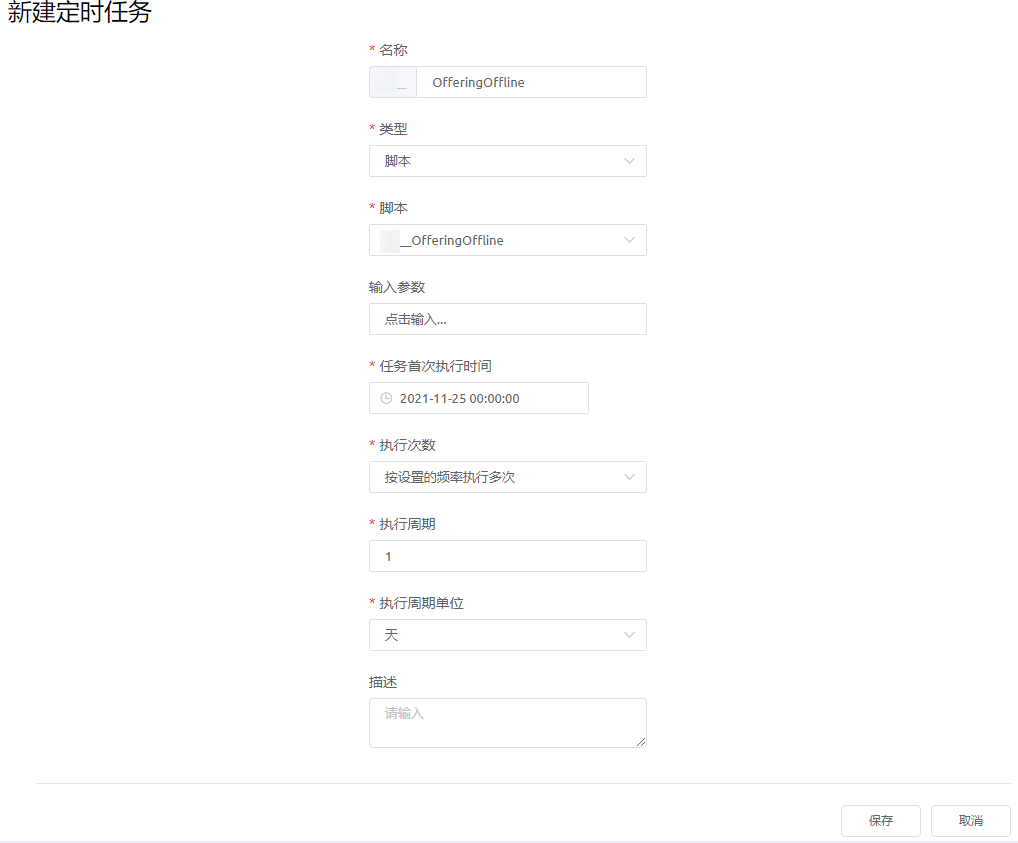
表1 定时任务参数说明 参数
说明
名称
定时任务名称。
例如:OfferingOffline
类型
选择定时任务执行的类型,支持脚本或服务编排。
例如:脚本
服务编排/脚本
选择定时任务执行的脚本或服务编排。
例如:选择已启用的脚本“OfferingOffline”。
输入参数
输入脚本或服务编排的输入参数。
任务首次执行时间
首次执行脚本或服务编排的时间。
例如:2021-11-25 00:00:00
执行次数
定时任务执行次数。
- 仅执行一次。
- 按设置的频率执行多次。
例如:按设置的频率执行多次
执行周期
“执行次数”配置为“按设置的频率执行多次”时,需要设置。
例如:1
执行周期单位
“执行次数”配置为“按设置的频率执行多次”时,需要设置执行任务时间的间隔单位。
例如:天
描述
定时任务的描述信息,建议描述其用途。
- Astro轻应用_Astro大屏应用_分钟级构建业务大屏
- 低代码开发平台_低代码平台Astro_低代码开发是什么-华为云
- Astro轻应用_低代码开发平台Astro Zero_新手入门
- Astro轻应用_低代码开发平台Astro Zero_码农防脱神器
- Astro轻应用_零代码平台_开发无忧加速创新
- 低代码开发简易出差审批应用_低代码平台_华为云Astro-华为云
- 如何创建定时压测_性能测试服务_定时压测-华为云
- 零代码开发如何创建应用_零代码开发平台_华为云Astro-华为云
- 可视化数据大屏开发_Astro Canvas_低代码平台-华为云
- 低代码工作流_业务流程管理系统_低代码平台-华为云


 下载Astro轻应用 AstroZero用户手册完整版
下载Astro轻应用 AstroZero用户手册完整版


